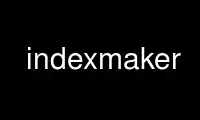
This is the command indexmaker that can be run in the OnWorks free hosting provider using one of our multiple free online workstations such as Ubuntu Online, Fedora Online, Windows online emulator or MAC OS online emulator
PROGRAM:
NAME
indexmaker - Creates index files for mrtg web sites (mrtg-2.17.4)
SYNOPSIS
indexmaker [options] mrtg.cfg [other.cfg ...]
OPTIONS
--output=filename set output filename (default: stdout)
--filter title=~regexp select targets by matching regexp against titles
--filter pagetop=~regexp select targets by matching regexp against pagetop
--filter name=~regexp select targets by matchin regexp against name
--addhead=text insert this text between </TITLE> and </HEAD>
--title=text set title of generated index file
--subtitle=text add a subtitle to the generated index file
--bodyopt=text set body tag options
--headlevel=number use <Hnumber> at top of page (default: 1)
--pagetop=text insert this text between <BODY> and <H1>...</H1>
--pageend=text insert this text after the main body
--pagetopend=text use this text for pagetop or pageend if undefined
--nolegend do not add the Mrtg legend at the end of the page
--columns=number show graphs in a table with x columns (default: 2)
--perhost show graphs of the same host on a row
--compact try to make a vertically more compact page
--optlog log the used command line in the page (default: log)
--sort=title sort graphs by title
--sort=name sort graphs by their name
--sort=descr sort graphs by their description
--sort=original leave as is (default)
--enumerate add a sequence number to the title of each graph
--picfirst place pictures before text (default: text first)
--width=number set width of graphs (default: not set)
--height=number
--sidebyside place text / pictures side by side (default: above/below)
--bold use bold text (default: bold)
--clicktext make the text link to the inner page (like the image)
--show=day pick which graph to show in the index (default)
--show=week
--show=month
--show=year
--show=none
--section=h1 h1 tag from pagetop as section heading (default)
--section=title title as section headings for graphs
--section=name graph name as section heading
--section=descr graph description as section heading
--section=portname port name entry in pagetop as section heading
--sectionhost Try to prepend the host to the section heading if missing
--rrdviewer=path path to rrdviewer (default: /cgi-bin/14all.cgi)
--icondir=path path to icondir
--prefix=path path from the location of the index.html to the graphs
--headeradd=string add string to the html page header
--autoprefix try to set prefix automatically
--<opt>-file=file read string argument for option <opt> from file
DESCRIPTION
Indexmaker can create web pages which display the status of an array of mrtg interface
status pages.
--output filename
set output filename (default: stdout)
--filter (title|pagetop|name)(=~|!~)regexp
Several filters may get set. Each filter can match agains the contents of a specific
section of the mrtg config file. Name refers to the bit in square brackets
(option[name]: bla).
Depending on the match operator chosen (=~ or !~) the match will be positive or
negative.
Note that some shells consider ! a special character. It may be necessary to type \!~
instead.
--title text
Set title of generated index file (default: regexp)
--bodyopt text
The value of this argument gets appended to the <BODY> tag. This allows you to set
document colors. By default this option is set to
bgcolor="#ffffff" text="#000000" link="#000000" vlink="#000000" alink="#000000"
--columns number
Display graphs in a table with number columns (default: 2)
--sort title|name|descr|original
Sort the graphs in the page either by title, by name, by interface description, or
leave them as is.
--enumerate
Add a sequence number to the title of each graph
--width number
Set width of graphs
--height number
Set the height of the graphs
--show day|week|month|year|none
Select which graph to show in the index page. You can supress images completely with
--show=none.
--section h1|title|name|description|portname
Select what to use as the title for each graph in the page. h1 is the H1 section from
pagetop, title is the graph title, name is the bit in square brackets (option[name]:
bla), and descr or description is the text from the Description field of the PageTop
(the Cisco description text if it's available, otherwise just the interface
description). portname is the "Port Name:" from pagetop.
--sectionhost
Extract the hostname from the target line (this does not work if the target is a
mathematial expression). Prepend the hostname (and a colon) to the section if not
already present.
--rrdviewer path
If you have set the LogFormat: rrdtool property in the mrtg.cfg file, the index will
take this into account. The only thing you must tell it is the path to your grapher
cgi. (default: /cgi-bin/14all.cgi)
--prefix path
By default we assume that the file generated by indexmaker is stored in WorkDir.
If you want to store it somewhere else, specify how to reach WorkDir from the
place where the Index is stored. Note that you have to use '/' as path separator as
this will be used in urls. Speaking of which, you can even enter a whole url.
--autoprefix path
Requires --output. Try to generate the prefix automatically by comparision of the
path to the output file set with --output and the Htmldir set in the configuration
files. Particulary useful when multiple configuration files are specified, with
different Htmldir settings.
--optlog
Default is logging in the generated page the command line, suppress with --nooptlog .
Useful if the commandline contains a complex --pagetop=string which could confuse
simple browsers.
--someoption-file filename
For any someoption which takes a string as parameter you can read the string from a
file by adding <-file> to the option keyword. The whole content of the file will be
read and used as the string. The file must exist.
Use indexmaker online using onworks.net services
